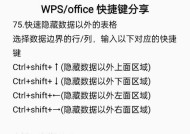大打印机和笔记本电脑如何连接?需要什么设备?
- 家电经验
- 2025-07-25
- 5
- 更新:2025-07-08 02:41:55
在数字化办公和家庭娱乐日益普及的今天,打印机已经成为许多场合不可或缺的设备。面对体积较大的打印机,如何实现与笔记本电脑的高效连接是一大挑战。这篇文章将详细介绍大打印机与笔记本电脑连接的方法和所需的设备,帮助读者轻松完成设置。
关键词
打印机连接、笔记本电脑、大打印机、连接步骤、所需设备、打印机安装、网络打印机、USB连接、驱动安装
理解打印机与笔记本电脑连接的必要条件
在连接大打印机和笔记本电脑之前,我们需要了解连接过程中的一些基本要素和条件。打印机与笔记本电脑的连接通常涉及到以下几个方面:
打印机的类型(USB接口、网络打印机等)
连接设备(包括必要的数据线、无线路由器等)
操作系统(如Windows、macOS等)
打印机驱动程序(确保设备兼容和功能正常)
选择合适的连接方式
连接大打印机和笔记本电脑主要有两种方式:有线连接和无线连接。每种方式有其特定的适用场景和操作步骤。选择合适的连接方式,可以确保打印机的高效运作。
有线连接
有线连接通过USB数据线将打印机直接与笔记本电脑连接。这种方式的优点是连接稳定,操作简单,特别适合打印机无法实现无线连接或者无线信号不佳的情况。
1.准备工作:确保打印机和笔记本电脑都处于关闭状态,准备好打印机附带的USB连接线。
2.连接打印机与电脑:将USB线一端连接到打印机的USB接口,另一端连接到笔记本电脑的USB端口。
3.安装驱动程序:根据打印机说明书指引,在笔记本电脑上安装打印机驱动程序。
4.设备识别与配置:开启打印机和笔记本电脑,系统会自动识别新硬件,并完成配置。
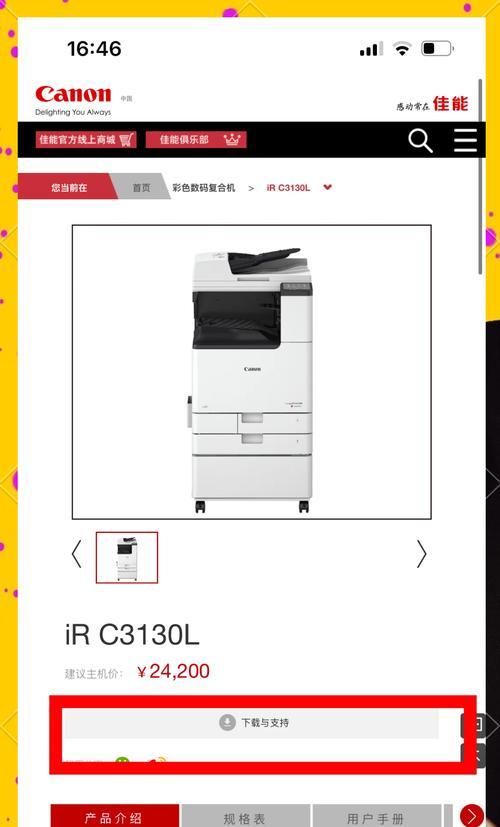
无线连接
对于体积较大的打印机,无线连接提供了一种便捷的方式,可以摆脱线材的束缚。无线连接通常需要打印机支持无线功能,如Wi-Fi或蓝牙,并且笔记本电脑也需要相应的无线接收功能。
1.准备工作:确保打印机和笔记本电脑都处于关闭状态,检查打印机是否具有无线连接功能,并确认无线网络设置。
2.连接打印机到无线网络:根据打印机说明书,将打印机通过无线路由器接入网络。
3.在笔记本电脑上添加打印机:进入笔记本电脑的“设置”>“设备”>“打印机和扫描仪”,点击“添加打印机或扫描仪”,选择你的无线打印机进行连接。
4.安装必要的软件和驱动:如果系统未自动安装驱动程序,通常需要根据打印机型号下载相应的软件并安装驱动。
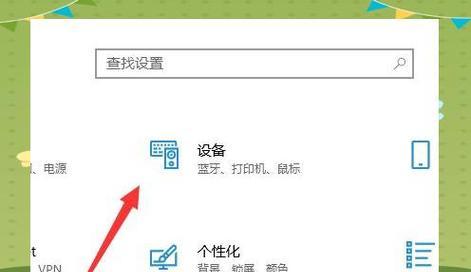
连接打印机和笔记本电脑所需设备
为了成功连接大打印机和笔记本电脑,以下设备是必备的:
打印机本体(确保功能正常,有必要的连接端口)
数据线(USB数据线,如果选择有线连接)
无线路由器(如果选择无线连接)
电脑端的网络连接(确保电脑可以连接到打印机所处的无线网络)
打印机驱动程序(可以从打印机制造商的官方网站下载)

克服连接过程中的常见问题
在连接打印机和笔记本电脑的过程中,可能会遇到各种问题。以下是一些解决常见问题的小贴士:
1.驱动安装失败:检查打印机是否为最新的操作系统兼容,或者尝试使用兼容模式进行驱动安装。
2.打印机不被识别:确保所有连接线正确无误,尝试重启打印机和电脑。
3.无线连接不稳定:确保无线信号稳定,可以尝试更靠近无线路由器,或者检查是否有其他设备干扰。
4.打印质量不佳:检查墨盒是否安装正确,或者更换墨盒尝试。
连接大打印机和笔记本电脑,无论是选择有线还是无线方式,关键在于正确安装和配置驱动程序,以及确保设备之间的兼容性和稳定性。只要按照上述步骤操作,相信您很快就能顺利地将大打印机投入使用。如果在操作过程中遇到任何问题,不妨回顾文章内容,或者寻求专业人士的帮助。祝您打印愉快!